Απλή διαδικασία αποθήκευσης μηνυμάτων κειμένου στο iPhone ως αντίγραφο ασφαλείας
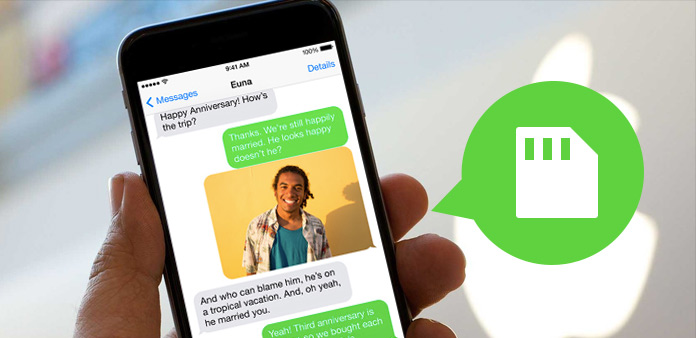
Το iPhone 6S έχει ήδη κυκλοφορήσει πριν από λίγες ημέρες. Εάν θέλετε να αντικαταστήσετε το παλιό iPhone για το iPhone 6S, σκεφτήκατε ποτέ να δημιουργήσετε αντίγραφα ασφαλείας για τα αρχεία SMS iPhone; Απλά βρείτε τη σημασία για τη μεταφορά περιεχομένου κειμένου και τη διαδικασία λεπτομερειών με το Tipard iPhone Ultimate.
Μέρος 1: Σημασία για την επίτευξη μηνυμάτων κειμένου iPhone
Το iPhone είναι πιο πιθανό να χρησιμοποιηθεί για επαγγελματικούς σκοπούς, θα πρέπει να δημιουργήσετε αντίγραφα ασφαλείας των σημαντικών μηνυμάτων κειμένου από το iPhone. Και μπορεί επίσης να χρειαστεί να διατηρήσετε τα μηνύματα από τον εραστή ή τους φίλους σας. Φυσικά, όταν έχετε ένα νέο iPhone, πρέπει επίσης να αποθηκεύσετε μηνύματα SMS του iPhone ως αντίγραφο ασφαλείας ή μεταφορά κειμένου από το iPhone στο iPhone.
Μέρος 2: Δημιουργία αντιγράφων ασφαλείας μηνυμάτων SMS στο iPhone χρησιμοποιώντας το iTunes
1. Ανοίξτε το iTunes και συνδέστε το καλώδιο USB για να συνδέσετε το iPhone στον υπολογιστή.
2. Επιλέξτε το "iPhone" από την πάνω δεξιά γωνία των παραθύρων του iTunes.
3. Κάντε κλικ σε αυτό το κουμπί για να ξεκινήσετε ένα άλλο παράθυρο για τη δημιουργία αντιγράφων ασφαλείας του μηνύματος κειμένου του iPhone.
4. Επιλέξτε "Αυτός ο υπολογιστής" στην αριστερή πλευρά για να δημιουργήσετε πλήρη αντίγραφα ασφαλείας για το iPhone.
5. Και μπορείτε επίσης να επιλέξετε την επιλογή "Κρυπτογράφηση αντιγράφων ασφαλείας" για την κρυπτογράφηση των αποθηκευμένων μηνυμάτων κειμένου από το iPhone.
Δεδομένου ότι έχετε ήδη αποθηκεύσει μηνύματα κειμένου στο iPhone, ίσως εξακολουθείτε να αισθάνεστε δύσκολο να επαναφέρετε τα περιεχόμενα του iPhone από το αντίγραφο ασφαλείας. Δεν το αναφέρω καν εκτύπωση μηνυμάτων κειμένου από το iPhone.
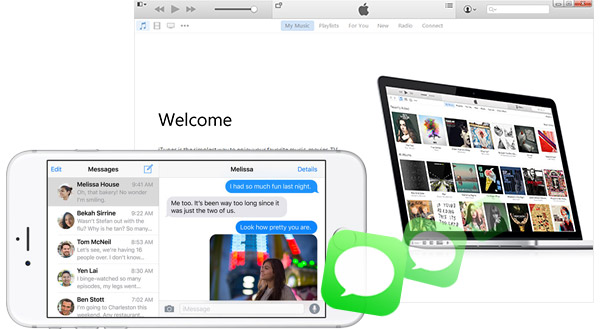
Μέρος 3: Αποθήκευση μηνυμάτων κειμένου στο iPhone με το Tipard
Το Tipard iPhone Transfer Ultimate θα πρέπει πάντα να λαμβάνεται υπόψη για την αποθήκευση μηνυμάτων κειμένου, iMessage ή άλλων αρχείων στο iPhone. Οι διάφορες επιλογές για τη μεταφορά αρχείων SMS iPhone στον υπολογιστή, στο iCloud ή σε άλλο iDevice. Και το μόνο που χρειάζεστε για να επιτευχθεί το κείμενο SMS στο iPhone μέσα σε λίγα κλικ.
Μέρος 4: Τρόπος δημιουργίας αντιγράφων ασφαλείας των περιεχομένων του iPhone από το iPhone
Αν χρειάζεστε να δημιουργήσετε αντίγραφα ασφαλείας όλων των περιεχομένων SMS από iPhone σε υπολογιστή ή στο νέο iPhone, μπορείτε απλά να κάνετε κλικ στο εικονίδιο "To Folder" ή "To iDevice" για να μεταφέρετε όλα τα μηνύματα iPhone στη συσκευή που θέλετε.
Ξεκινήστε το iPhone από το Tipard
Μόλις κατεβάσετε το πρόγραμμα από την επίσημη ιστοσελίδα, μπορείτε να εγκαταστήσετε και να ξεκινήσετε το πρόγραμμα. Στη συνέχεια, συνδέστε τη συσκευή iOS στο πρόγραμμα.

Προεπισκόπηση περιεχομένου SMS iPhone
Μόλις συνδέσετε το iPhone στο πρόγραμμα, μπορείτε εύκολα να δείτε και να διαχειριστείτε τα μηνύματα SMS του iPhone από το πρόγραμμα ως απαίτηση σας.

Αποθήκευση μηνυμάτων κειμένου στο iPhone
Μπορείτε να επιλέξετε το κείμενο από τη στήλη SMS iPhone για δημιουργία αντιγράφων ασφαλείας. Μπορείτε να εξαγάγετε τα αρχεία σε διαφορετικές μορφές, που σας επιτρέπουν να μεταφέρετε για περαιτέρω χρήση αργότερα.


- Αποθήκευση μηνύματος κειμένου στο iPhone σε υπολογιστή / iPhone / iTunes
- Μεταφέρετε αρχεία με λίγα κλικ
- Προβάλετε και διαχειριστείτε τα αρχεία προτού επιτύχετε τα περιεχόμενα του SMS
- Υποστήριξη όλων των μοντέλων του iPhone, συμπεριλαμβανομένων των iPhone SE, iPhone 6s / 6s Plus
- Υποστήριξη όλων των μοντέλων iPad και iPod touch & συμβατό με το iOS 9.3







